以前から予告されていたとおり、Apple TV 4の脱獄が「Pangu for tvOS9」にて可能となりました!
ということで、tvOS 9.0~9.0.1の脱獄を行ってみましょう!
ただし、Xcodeなどの操作に慣れていない場合はなかなか面倒に見えるかもしれません…。慣れていると簡単なのですが…!
対応状況
『tvOS 9.0』、『tvOS 9.0.1』が動いている『Apple TV 4』のみが対象となります。
tvOS 9.0.xを搭載したApple TV 4の見つけ方は、以下の記事を参考にしてみてください。
【脱獄が来るらしいからApple TV 4買ってきたよ!! tvOS 9.0を探し当てる方法!!】
注意
脱獄、JailBreakはとても危険な行為です。故障するリスクも大いにあります。どのような自体になっても自分1人で解決できる能力と、全ての事柄を自己責任で実行出来る方のみ読み進めてください。
また、執筆時点はSSH接続が出来るだけ…脱獄手順がちょっと面倒…など、開発者向けの状況となっています。
tvOS 9.0.x 完全脱獄『Pangu』
- 【Pangu.io】
- ダウンロード直リンク:Pangu9_ATV_v1.0.zip
脱獄に必要な物
- Apple TV 4(tvOS 9.0.x)
- Mac
- Xcode(Mac App Storeからダウンロード)
- USB-Cケーブル
- iOS App Signer
脱獄する方法
① XcodeにてAppleIDでログイン
- Xcodeを起動し、メニューバーの【Xcode > Preferences…】を選択。
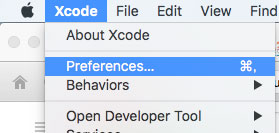
- 既にApple IDにてログインしている場合はそのままで大丈夫ですが、そうでない場合は左下【+】からログインを行ってください。
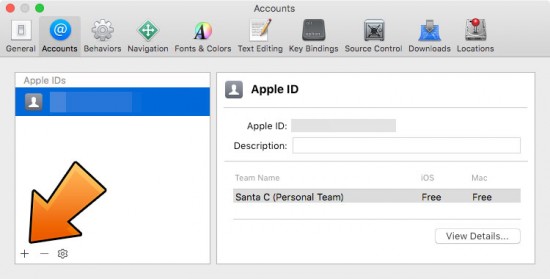
② プロジェクトの作成
- 続いてメニューバーの【File > New > Project…】を選択。
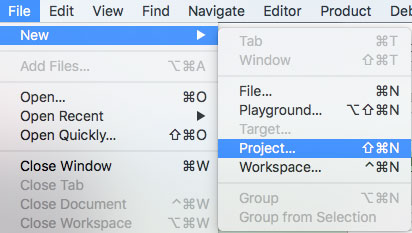
- tvOS内の【Application】を選択し、『Next』にて新規プロジェクトを作成します。
アプリを作るわけではないのですが、Panguアプリの認証に必要な手順となっています。
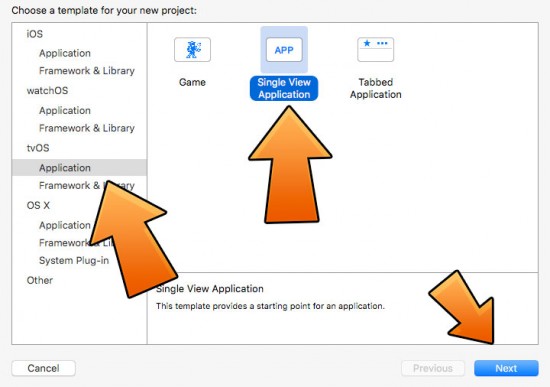
- 続いて、作成したプロジェクトの設定を簡単に行う必要があります。
『Product Name』、『Organization Name』、『Organization Identifier』部分を適当に入力してください。特に重要ではないので、わからない場合は、以下画像の様な雰囲気でオーケー。
入力したら『Next』にて進め、デスクトップなど…適当な場所へ保存してください。
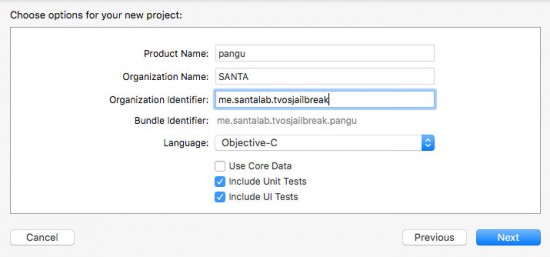
③ プロジェクトの設定
- 作成したプロジェクトの設定を、ちょこっとだけする必要があります。
メニューバーの【Product > Destination】から『Apple TV (OS version lower than deployment target)』を選択してください。
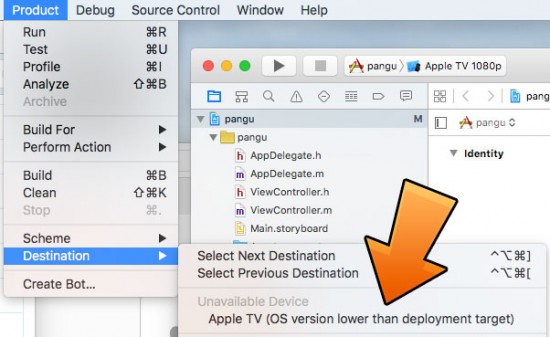
- Xcodeの画面に戻り、【Team】項目にて先ほどログインしたApple IDを選択しましょう。
更に、すぐ下に『Fix issue』と表示されている場合は、そちらもクリックしてください。クリック後、この表示が消えればオーケーです。
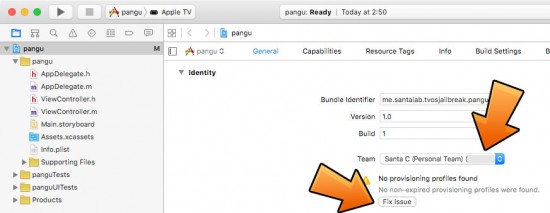
④ Panguアプリをインストール出来るように
- 【Pangu9_ATV_v1.0.zip】をダウンロードし、わかり易い場所に解凍しておきましょう。
- 続いて【iOS App Signer】をダウンロード&解凍、iOS App Signerを起動してください。
もし起動時に「Yes / No」の選択肢が出現した場合、「Yes」を選択してください。
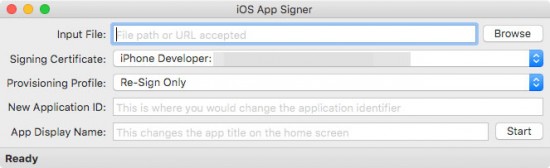
- 【Browse】ボタンを押し、先ほど解凍したPangu9_ATV_v1.0.zipフォルダを開きます。その中にある【Payload】フォルダを開き、【atvipa.app】を選択してください。
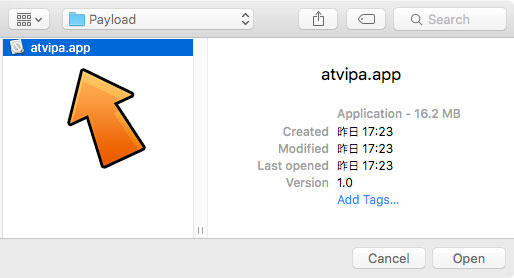
- 【Signing Certificate】にて先ほどログインしたApple IDを選択。
【Provisioning Profile】では先ほど作成したプロジェクト名が書かれている選択肢を選んでください。
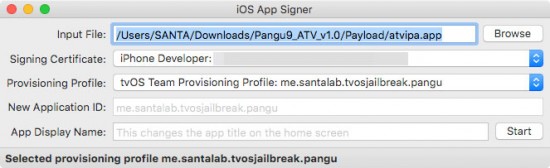
- 最後に『Start』を選択して、認証済みipaファイルを保存します。
デスクトップなど、わかり易い場所に保存を行ってください。
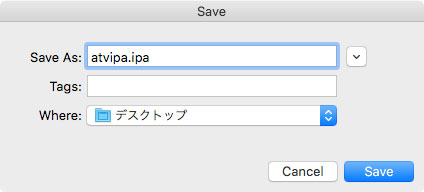
⑤ Apple TV 4にインストール
- これでPanguアプリをインストールする準備が出来ましたので、早速インストールしちゃいましょう!
- USB-CケーブルにてMacと接続されたApple TVが左側のリストに表示されていますので、それを選択。
あとは【Installed Apps】部分の『+』ボタンをクリックし、先ほど保存したipaファイルを選択してインストールを行ってください。
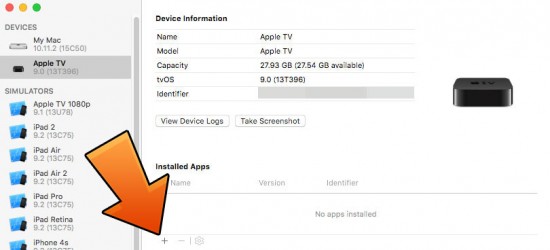
- こんな感じで【Installed Apps】部分に表示が増えると、インストール成功です。もし、インストールでエラーなどが出る場合は…最初からやり直してください。
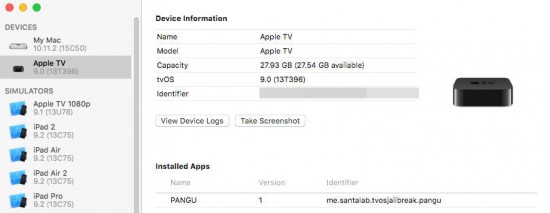
⑥ Apple TV 4側の操作
- インストールに成功すると、Apple TV 4側に『PANGU』アプリが出現しているはずです。ということで、こちらを起動!
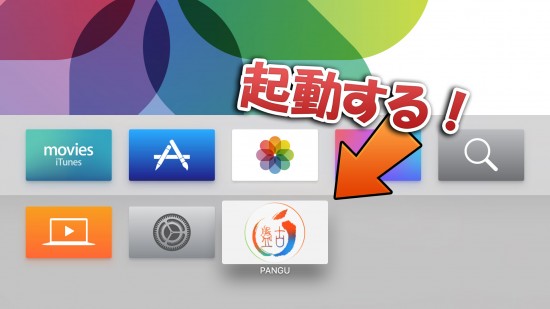
- 起動後すこし待つと『Jailbreak successful』と表示され、脱獄完了!
iOSの脱獄とは違い、準備が若干面倒ですが…脱獄自体はアプリを起動するだけでサクッと終わります。
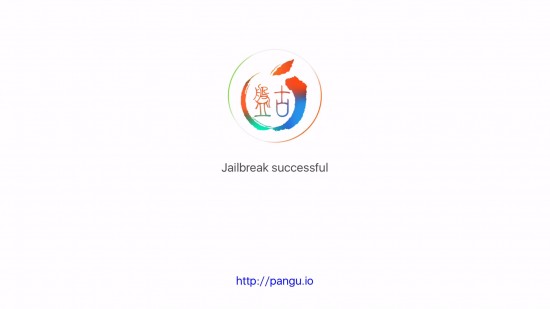
脱獄完了!
ということで、これでApple TVの脱獄が完了し…SSH接続が出来るようになっています。
接続方法はiPhoneなどにOpenSSHをインストールしている際と同じで大丈夫。接続が出来れば、全て正常に完了し…脱獄に成功している証拠です。
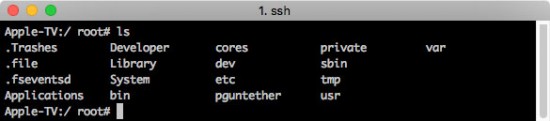
〆
現時点ではまだインストーラーなども無いため、完全に開発者向けとなっています。
ただ、既にCydiaの様なインストーラーの開発が予告されていますので、今後発展していけば…もっと出来ることも増えて楽しいことがたくさん出てくるはず!

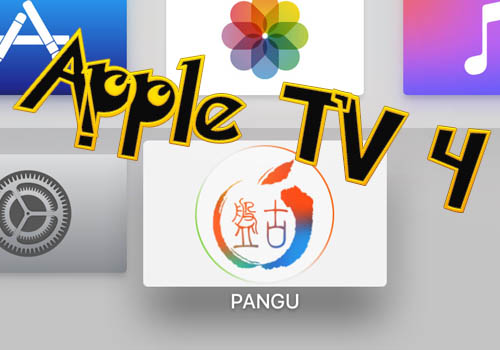
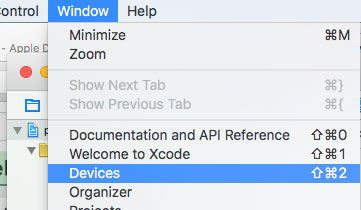


コメント
そんな事より9.2の脱獄を・・・
サンタさんMac持ってたんだ…
何言ってんだよ……この人は新機種が出るたびに作業用1台、作業用予備1台、観賞用1台、保存用1台、一緒に寝る用1台の計5台ずつ買ってるんだぞ!
一緒に寝る用なんてあるのかw
何言ってんだおめぇ、鳩サブレー買う為にもう1台あんだから6台だわwww
Mac Pro5台とかやばそう
そこまでする人だったのか…
iModsさん、ここですよ。
ここにあなたの入る余地がありましたよ。的な
遅くまでお疲れ様です、、、
SANTAさんもMacpro買おうヤァ…(ニッコリ
わ…私には荷が重すぎるとです……(´;・;ω;・)
MACありませんwww
SANTAさん金持ち…
SANTAさん金持ち…
どこでバイトしてるんだろ?
JKだから社員ではないはず!
女子高生ではなくJakeかも
しれませんよ。
Jokeという可能性も
JasonKumaやろ
JyakkanKumaだろ
自宅警備員かもしれんぞ
ごめんなさちゃいm(._.)m
MACがありませんwww
AppleTVを脱獄したら何ができるの?
持ってないけど
脱獄ができ(ry
真面目な話やっとシステムファイルが弄れるようになったばっかりだから現時点で言えばファイル差し替えで見た目変えるくらいしか出来ないんじゃないかな
これから開発者がどこまでノリノリになるかにかかってると思う
もしかしたら今話題のJK社長なのかもしれないじゃかいか
箱入りJKかも
速報お疲れ様でした!いつもありがとうございます!
早速読ませていただいた通りにやって、脱獄完了しました!
うずうすしすぎて、sshで無意味にApple TV内でコマンド打ってますw
iOSもはよー
X code内でtvOSが表示されません。
どうすれば良いですか?
教えてください。
「プロジェクトの作成」部分でしょうか?
そうであれば、まずはXcodeが最新版になっているか…を確認してみてください
あ、macもってねぇ
ハトサブレしかもってねぇ。
今日appletv買ってこよう